家里怎样安装两个路由器 一个家里怎么装两个路由器
无线路由器信号范围有限,如果房子比较大,或者房子有好几层,那么仅仅一个无线路由器是不够的,有些房间里面信号就会不好,影响上网体验,这时候可以考虑使用两个路由器。那么家里怎样安装两个路由器呢?下面小编分享一个方法给大家,一起来看看一个家里怎么装两个路由器。
具体步骤如下:
首先给大家看看总体的连线图。

第一个路由器(主路由器)原先是设置好的,是可以正常上网的,所以这里不用管它连接好网线即可。下面主要是设置好第二个路由器(副路由器);
①登陆第二个路由器的管理界面,查看路由器背面标签的地址如192.168.1.1,打开浏览器输入即可登录。登陆之后把这个路由器的IP地址改一下,以免两个路由器的IP地址相同导致冲突无法上网。在左侧找到“网络参数-LAN口设置”接着在右边的IP地址那栏把192.168.1.1改成192.168.1.XX(2~255)之间任意一个数字即可。
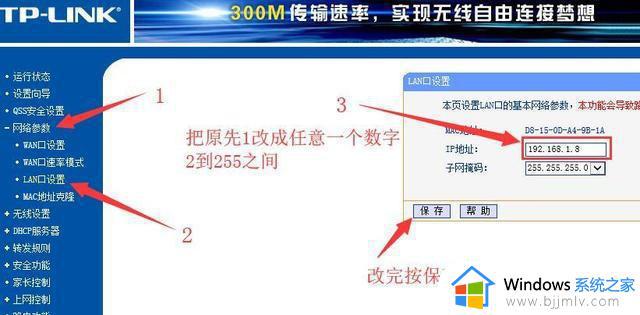
②在左侧找到“DHCP服务器-DHCP服务”在右边把DHCP服务器选择不启用,保存即可;
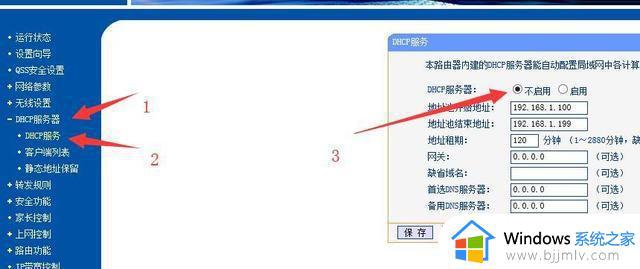
③最后就是给这个路由器起个wifi名称和设置密码,左侧找到“无线设置—基本设置”在右边的“SSID号”那栏填上自己起的wifi名称。保存即可;紧接着给WiFi设个密码,在左侧找到“无线设置—无线安全设置”在右边的“WPA-PSK/WPA2-PSK”项的“PSK密码”输入自己设置的密码。保存即可。
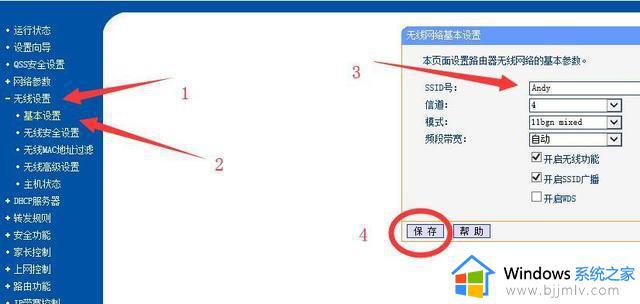
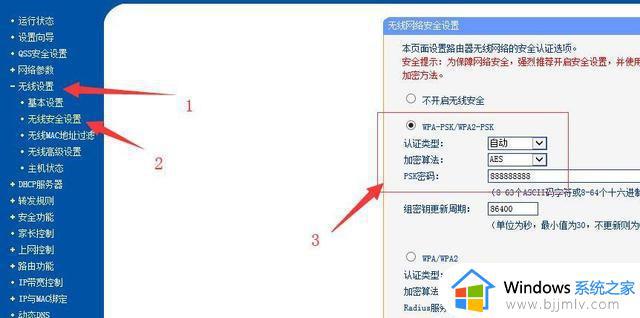
以上就是关于家里怎样安装两个路由器的设置方法,如果你需要在家里使用两个无线路由器,可以参考上面的方法来操作,有需要的用户可以来学习下。
家里怎样安装两个路由器 一个家里怎么装两个路由器相关教程
- 如何路由器连接另一个路由器 路由器连接另一个路由器怎么弄
- 小米路由器安装教程 小米路由器怎么装
- 路由器只有一个灯亮的原因是什么 路由器只亮一个灯连不上网如何解决
- 路由器怎样修改密码 路由器更改密码如何操作
- 路由器的密码怎么更改 路由器怎样更改密码
- 怎样设置路由器ip地址 路由器ip地址设置方法
- 路由器怎样重新设置wifi密码 修改路由器wifi密码的方法
- 怎么连接路由器和设置路由器密码 如何连接路由器并设置密码教程
- 路由器忘记密码了怎么办 路由器不知道密码怎么办
- 路由器ip地址冲突怎么回事 多个路由器ip地址冲突的解决方法
- 惠普新电脑只有c盘没有d盘怎么办 惠普电脑只有一个C盘,如何分D盘
- 惠普电脑无法启动windows怎么办?惠普电脑无法启动系统如何 处理
- host在哪个文件夹里面 电脑hosts文件夹位置介绍
- word目录怎么生成 word目录自动生成步骤
- 惠普键盘win键怎么解锁 惠普键盘win键锁了按什么解锁
- 火绒驱动版本不匹配重启没用怎么办 火绒驱动版本不匹配重启依旧不匹配如何处理
热门推荐
电脑教程推荐
win10系统推荐